在日常工作中,我们经常需要在word文档中插入当前的时间和日期。这不仅可以提高工作效率,还可以确保文档中的信息是最新的。本文将向您介绍几种在microsoft word中快速添加时间和日期的方法。
使用快捷键快速添加日期和时间
最简单的方法是利用word提供的快捷键来快速添加日期和时间。您只需执行以下步骤:
1. 将光标定位到您希望插入日期或时间的位置。
2. 按下“alt+shift+d”组合键可以插入当前日期。
3. 按下“ctrl+shift+d”组合键可以插入当前时间。
这种方法非常适合需要频繁更新日期和时间的场景,如报告、日志等文档。
通过菜单栏插入日期和时间
除了使用快捷键外,您还可以通过word的菜单栏来插入日期和时间。具体步骤如下:
1. 将光标放在文档中您想要插入日期或时间的地方。
2. 转到“插入”选项卡。
3. 在“文本”组中点击“日期和时间”按钮。
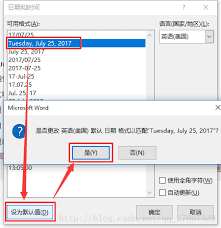
4. 在弹出的对话框中选择一个日期或时间格式,然后点击“确定”。
这种方法的好处在于您可以自定义日期和时间的格式,以适应不同的需求或偏好。
自动更新日期和时间
如果您希望文档中的日期和时间能够随着文档的每次打开而自动更新,您可以按照以下步骤操作:
1. 插入日期或时间时,在对话框中勾选“自动更新”选项。
2. 确保在文档中插入的是域而不是静态文本。
这样设置后,无论何时打开文档,日期和时间都会显示为最新的值。
结论
通过上述方法,您可以在word文档中轻松地添加并管理日期和时间。无论是使用快捷键还是通过菜单栏进行操作,都可以显著提升您的工作效率。此外,通过设置自动更新功能,您可以确保文档中的日期和时间始终保持最新状态。希望这些技巧对您有所帮助!






















